Quando comparado com os construtores de websites do mercado, o Wix é um dos mais simples, acessíveis e práticos. Quer seja um empreendedor online iniciante ou um empresário que pretende aumentar a sua presença online com um site profissional. Dessa forma, perceber como criar um site Wix é determinante para conseguir dar o próximo passo e chegar a um público muito mais alargado.
Através de templates elegantes e de fácil edição, mas também de uma qualidade de construção e de design acima da média, criar um site Wix é uma das soluções mais vezes encontradas para os empreendedores online lançarem os seus websites profissionais ou até mesmo lojas E-commerce. Na maioria dos casos, para lançar o seu website nem precisará de ter conhecimento de código ou programação!

Contudo, é crucial perceber que, mesmo sendo relativamente acessível criar um site Wix, tal não se verifica se quiser apresentar um site ou loja online únicos. Isso porque, existem vários passos a serem considerados na criação da loja no Wix. Por isso mesmo, fique nesta página a conhecer quais são os passos obrigatórios, para atingir o resultado pretendido, dentro do seu orçamento.
Sumário
- Primeiras Considerações ao criar um site Wix
- #1 Como Registar conta no construtor de websites Wix
- #2: Optar pelo Wix ADI ou pela configuração manual do site
- #3: Mais de 500 templates para criar o seu website ou loja online
- #4: Conheça o Layout da Interface
- #5 Como começar a trabalhar nas suas páginas web?
- #6 Adicionar apps da Wix Store e widgets
- #7 Implementação de práticas de SEO e análise do seu site
- #8 Integração de marketing ao usar o Wix
- #9 Conseguir uma obtenção do Nome de Domínio
- #10 Optar pelo melhor Plano pago do Wix
Primeiras Considerações ao criar um site Wix
Como forma introdutória, saiba que o Wix, atualmente, mais de 500 templates diferentes para escolher, bem como um verdadeiro editor arrastar e soltar e um sistema de IA avançado. Logo, não é de se admirar que o Wix seja frequentemente considerado o líder na indústria de construção de sites. Com isso dito, vamos falar sobre como editar sites Wix e sobre todos os recursos principais que você deve conhecer também.
No entanto, antes de mais, deverá responder às seguintes questões, de forma a conseguir chegar ao website profissional ou loja online que pretende no Wix:
- Que tipo de apps ou ferramentas precisará de incluir no seu website?
- Qual é o seu orçamento, devendo conhecer os diferentes planos?
- Que tipo de conhecimento tem em código ou programação?
- Pretende contratar uma Agência Web ou freelancer ao criar um site Wix?
- Qual é a liberdade que quer para editar e planear as suas páginas web?
- Que tipo de integração de marketing e SEO pretende no seu website?
- Que tipo de conteúdo online o seu público-alvo está à procura?
Assim que tiver respondido a todos estes pontos importantes, estará muito melhor preparado para começar a criar um site Wix. Assim, será muito mais fácil escolher o template, organizar o seu website, editar as páginas web e iniciar todo o processo de geração de tráfego pago ou orgânico.
#1 Como Registar conta no construtor de websites Wix
Como primeiro passo, deverá registar conta no Wix. Desde início poderá escolher entrar logo com um plano grátis ou também pago, dependendo das funcionalidades e ferramentas que pretende escolher. Porém, de forma a conhecer melhor tudo o que o Wix tem para oferecer, o plano grátis já será suficiente para navegar pelo dashboard e começar a trabalhar na criação do seu primeiro site ou loja E-commerce.

Assim, quer seja na app Wix ou no seu software original, poderá avançar para o “Registo de Conta”. Nesta fase, poderá tanto registar conta com o seu e-mail, ou diretamente através de uma das suas redes sociais. Por isso mesmo, todo o processo não dura mais do que apenas alguns minutos a ser concluído.
Imediatamente, será solicitado a informação de como pretende editar o seu website. De notar que no Wix, ao contrário de muitos outros construtores de websites, terá a o auxiliar um sistema de inteligência artificial. Ou seja, mesmo sendo iniciante na construção de websites online, nunca estará sozinho desde início do processo de edição, até colocar o seu website profissional no ar.
#2: Optar pelo Wix ADI ou pela configuração manual do site
Como acontece com a maioria dos outros desenvolvedores de sites de primeira linha, o processo de registro inicial no Wix é muito simples e rápido. Porém, chegou agora a altura de perceber como pretende ter controlo do seu template. Assim, terá a opção de escolher entre o Wix ADI ou então ser você a configurar manual o site. Na primeira opção mencionada, estará a conseguir saltar todos os processos de design do site e deixar o construtor criar o site trabalhar si. Somente no final poderá editar alguns detalhes das páginas web, se assim o entender.
Dependendo do que você escolher neste estágio, terá um de dois resultados: você será capaz de criar um site muito rápido, mas terá opções de entrada manual iniciais mínimas. Ou levará algum tempo, mas faça tudo você mesmo (configuração manual). Ainda assim, a maioria dos empreendedores iniciais coloca a inteligência artificial do Wix em ação!

Este sistema inovador, que tornar o construtor de website Wix muto atrativo, é o Wix ADI – uma forma de inteligência artificial que o Wix utiliza. É uma ferramenta única, que otimiza, estrutura e organiza o conteúdo e as páginas web, formando de forma quase instantânea um website profissional ou uma loja E-commerce apelativa.
Pequeno Tutorial Wix: como colocar o Wix ADI em ação, na ajuda à construção?
Caso tenha escolho o WIX ADI, saiba que deverá sempre preencher os seguintes dados:
- Nicho de mercado do seu website ou loja
- Template na qual o website será trabalhado
- Que tipo de páginas pretende incluir no seu website profissional
Assim que tiver dado essas indicações a este sistema artificial do Wix, é colocar o ADI a funcionar a 100%. Em poucos minutos, ser-lhe-á apresentado um produto quase finalizado. Ora, caso não goste do resultado final, poderá ser voltar para trás e escolher outro templates, por exemplo.
No entanto, terá sempre a opção de editar o website que lhe foi entregue pelo Wix ADI. Poderá por exemplo incluir ou excluir conteúdo nas páginas web, bem como adicionar outras páginas, por exemplo. Terá ainda liberdade de comprar alguns aplicativos do Wix Store, tornando o seu website ainda mais completo, por exemplo.
#3: Mais de 500 templates para criar o seu website ou loja online
Sem dúvida alguma que a escolha do template do seu website Wix jamais deverá ser um passo que deverá dar de animo leve. Isso porque, o template funcionará como base do seu website do Wix. No total, são mais de 500 templates que terá à sua disposição neste construtor de websites. Porém, dependendo do plano Wix, quanto maior for a mensalidade, maior acesso a templates mais avançados terá.
Ainda assim, mesmo no plano grátis, terá uma oferta gigante de templates. Para tal, bastará escolher que tipo de website quer e qual é o seu nicho de mercado. Imediatamente, o Wix irá lhe propor uma série de templates que considera poderem ser boas opções para o seu projeto ou negócio online.

Esteja muito atento a como cada template está organizada e como será a sua interface. Além do mais, aspetos como cores e apresentação das páginas web deverão ser sempre analisados. Felizmente, com o Wix, poderá testar gratuitamente vários templates, até sentir que finalmente chegou aquele que melhor responde às suas necessidades.
#4: Conheça o Layout da Interface
Após ter concluído todas as formalidades e escolher o template desejado, será imediatamente lançado na interface do construtor real. Certamente que é aqui que toda a magia acontece, pois estará a entrar no passo de edição do seu website e da construção das suas páginas web. Mais uma vez, a própria Wix lança vários tutoriais, para que o seu passo a passo ainda seja mais simples e concreto!
Assim, para começar, deverá conhecer a interface e seu layout. Em suma, poderá pressionar todos os botões, experimentar todos os recursos e ver o que faz o quê. Não se que esqueça que não há nada que você não possa reverter. Pelo que testar todas as funcionalidades do seu template do software de edição da Wix é claramente uma excelente escolha.
Entre as opções de edição de website, claramente que as mais “normais” serão da de edição de páginas web (com sistemas como arrastar e largar), mas também de integração de marketing, SEO ou até na compra de apps Wix. Porém, existe alguma complexidade, mesmo nessas edições.
Tutorial Wix simples, acerca da interface Wix
De facto, as opções de edição não são tão extensas no início. Porém, caso considere necessário poderá alterar os títulos, texto e imagens, dependendo do template que você escolheu. Se desejar trabalhar no número, posição e tipo de página reais, terá que pressionar o botão “Página” no canto superior esquerdo do editor. Assim, poderá adicionar quantas páginas web pretender no seu website.

Saiba que, na edição do Wix, o topo da página é onde todas as ferramentas estão localizadas também. Aqui, encontrará a secção da página para adicionar/ remover botões, opções de personalização de design, adições de apps e assim por diante. Dependendo do tipo de site que você está a criar, também poderá gerenciar seus recursos de E-commerce no topo da página.
Outra funcionalidade muito útil no interface do Wix é que poderá verificar a aparência do seu site em dispositivos móveis e desktop, através do seu simulador. Assim, não só perceberá como as suas páginas web irão surgir nos diferentes tipos de dispositivos móveis, como terá acesso a tecnologia responsiva, tornando toda a experiência de navegação no seu website profissional, credível, rápida e de fácil exploração.
#5 Como começar a trabalhar nas suas páginas web?
Assim que tiver selecionado a forma como irá editar as suas páginas web, rapidamente perceberá como o conseguirá fazer. Todo o sistema de edição de páginas web é muito intuitivo e simples. Através dos tutoriais Wix, não sentirá qualquer tipo de dificuldade em “arrastar colar” os diferentes conteúdos, mas também a adicionar conteúdo e a personalizar as suas páginas web.
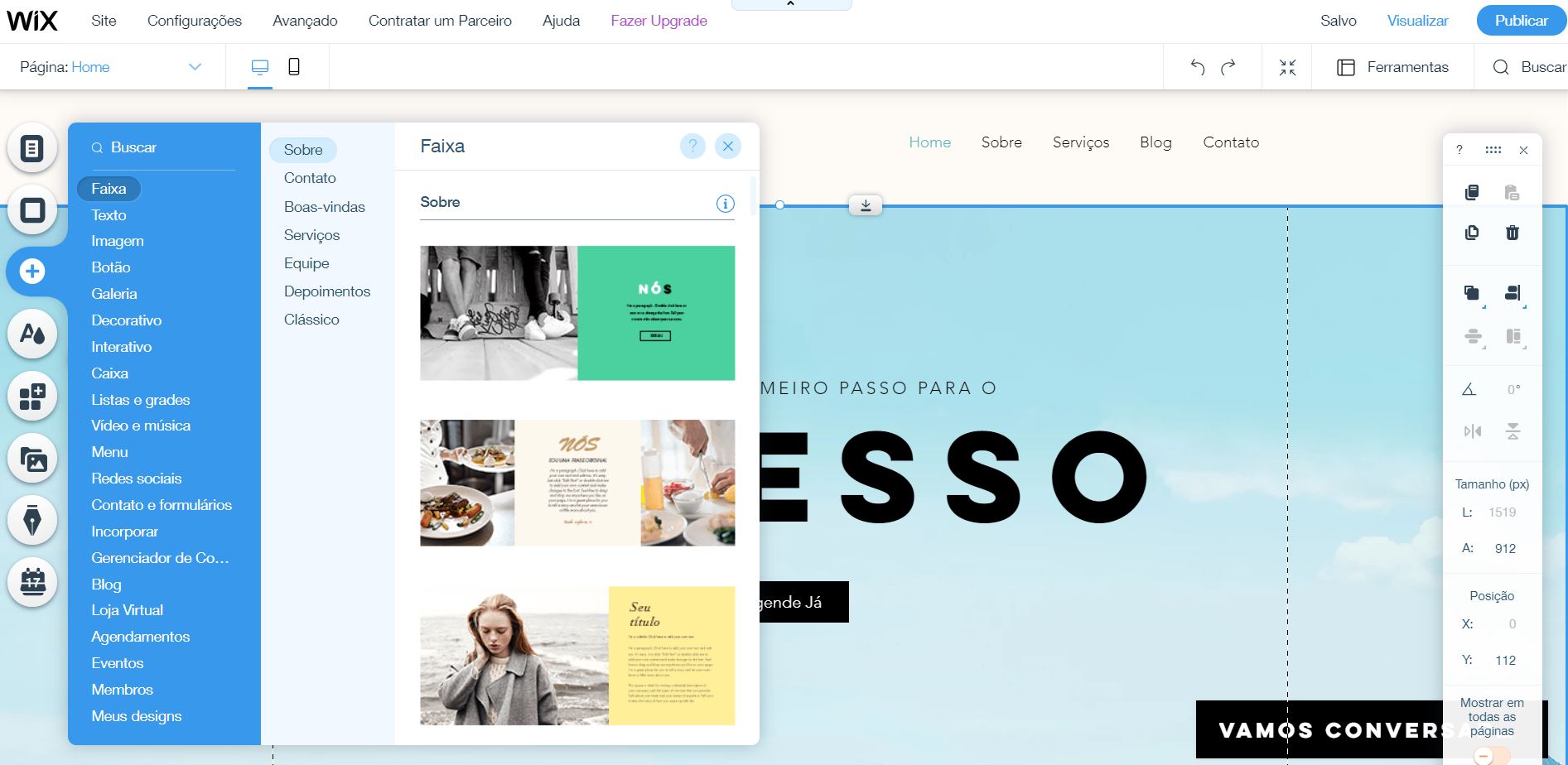
Na verdade, tal é algo bastante óbvio, ao observar como o construtor de sites Wix funciona – a maior parte da interface do construtor real é dedicada a personalizações na página e a configuração mais geral pode ser encontrada numa seção separada.
Rápido tutorial Wix: criação de páginas e configurações de gerenciamento
Ao contrário do que possa pensar, adicionar e remover páginas é simples, podendo ser feito acedendo à seção “Página” mencionada anteriormente, na parte superior esquerda da tela. Aqui, você também pode gerenciar como suas páginas agem – quais são publicadas, quais são agendadas e quais ainda são rascunhos.
Ainda, na seção de “design”, no topo da página, também pode editar a parte real do design de suas páginas, tais como: fontes, esquemas de cores e assim por diante. O processo é muito intuitivo e direto. Embora muitos tutoriais do Wix muitas vezes falhem em mencionar isso, o Wix é um construtor “WYSIWYG” – isso significa que você pode ver como seu site ficará ao vivo enquanto você o edita. Essa é claramente uma gigante vantagem, principalmente para todos os empreendedores digitais que estão a dar os primeiros passos ao criar um site Wix.
Tutorial Wix na personalização das fontes:
Há também uma seção chamada “Adicionar”. Como o termo indica, aqui pode adicionar algumas seções específicas à sua página, tornando-a tão informativa ou visualmente orientada, quanto desejar. Isso é especialmente interessante se estiver a usar o Wix para lojas E-commerce.
Isso porque, servindo como concorrência com o Shopify, o Wix é uma das melhores alternativas que terá para criar uma loja online E-commece. As suas aplicações permitem incluir recursos que são essenciais para completar a sua loja online com facilidade.
#6 Adicionar apps da Wix Store e widgets
Outra parte importante do processo de criação do seu site envolve na adição de vários recursos, aplicativos e widgets diferentes ao seu site Embora este seja mais um aspeto que é frequentemente pesquisado quando se trata de tutoriais Wix, este construtor de websites encontrou uma maneira de otimizar o processo de adição de várias apps, à sua página web, sempre que necessitar.

De forma a poder incluir diferentes apps, de acordo com o que considera ser útil para o seu website, na seção “Adicionar”, poderá escolher alguns aplicativos específicos que gostaria de adicionar (também, personalizar) na sua página ou em todo o seu website. Porém, deverá perceber que a maioria das apps Wix podem ter um custo associado, pelo que deverá fazer comparações e perceber qual é a app que cumpre com o que necessita (principalmente em E-commerce) com a melhor eficiência e o preço mais reduzido!
Logo, se decidir personalizar alguns das principais apps de seu site, será redirecionado para uma interface designada, onde poderá realizar todos os processos necessários. Se, no entanto, quiser adicionar alguns dos recursos mais gerais ao seu site (área de membros, formulários de contato, etc.), isso pode ser feito na janela principal, escolhendo o aplicativo que deseja adicionar a partir de uma Lista. Nota: perceber as revisões gerais de cada aplicativo também poderá ser uma excelente ajuda, durante o seu processo de escolha!
#7 Implementação de práticas de SEO e análise do seu site
Embora este seja mais um tutorial do Wix para iniciantes, também devemos tocar em alguns dos recursos mais avançados do processo de criação de seu site. Isso porque, é crucial que, desde início, comece a pensar como poderá maximizar as suas chances de conseguir rankear bem as suas páginas web nos principais motores de busca.
Para tal, investir em boas práticas de SEO, em todas as suas páginas web no seu novo website, deverá ser um passo obrigatório ao criar um site Wix. Felizmente, existe todo um departamento no Wix que não só permite otimizar o seu website em termos de SEO, como também na construção das suas páginas e na criação do conteúdo, irá receber dicas úteis para ter o melhor SEO possível na sua página.
Simples Tutorial Wix na funcionalidade de SEO
Tal como explicado, um nível de SEO adequado será crucial para que seu site tenha um bom desempenho e comece a acumular tráfego orgânico. Ou seja, estará a atrair utilizadores para o seu website, sem ter que pagar por isso! Portanto, é importante salientar o papel importante que a Wix tem no auxílio do SEO das suas páginas web, uma vez que nem todos os construtores de websites apresentam esse excelente recurso!

Dessa forma, saiba que a construtora de websites Wix possui funcionalidade de SEO, que pode ser acessado ao navegar até à secção “Site” do seu painel e passando por algumas das configurações avançadas. Com esta ferramenta muito útil, poderá trabalhar no seu slug, títulos de SEO e até mesmo visualizar como ficará no Google. Sem dúvida que é uma enorme vantagem para qualquer empreendedor!
Tutorial Wix, para atingir um bom nível de SEO
Além disso, saiba que, quando o seu site começar a receber algum tráfego, também poderá aceder às suas análises, para verificar e monitorar como o desempenho do tráfego orgânico está indo. Tal informação detalhada, útil, importante e atualizada poderá ser encontrar em “configurações avançadas” da ferramenta SEO.
#8 Integração de marketing ao usar o Wix
Outra enorme vantagem que irá encontrar ao optar pelo Wix, enquanto o construtor de website do seu projeto ou negócio online, é que este construtor de websites apresenta um sistema de integração de marketing. Ou seja, para além de poder associar as suas redes sociais ao seu website, também poderá lançar campanhas publicitárias com toda a informação de rastreamento e comportamento do seu “lead” totais.

Ou seja, por exemplo no caso do Facebook Ads, graças ao sistema de integração de marketing avançado, apresentado nos planos do Wix, poderá adicionar no seu website ou numa página web específica, o “pixel do Facebook Ads”. Dessa forma, terá informações importantes para maximizar os resultados das suas campanhas, mas também as importantes taxas de conversão ou até mesmo de “re-target” para utiilizadores que já tiveram nessa página web específica, por exemplo.
#9 Conseguir uma obtenção do Nome de Domínio
Assim que estiver pronto para finalizar os processos de criação de seu site no Wix e tiver verificado todas os passos neste guia completo de criar um site Wix, a última coisa a fazer é integrar um nome de domínio no seu novo site. Para o fazer, apenas deverá abrir a opção do “Domínio”, que poderá encontrar no cimo da página. Lembre-se que o domínio a ser incluído deverá ser seu e ir de encontro com o nicho do seu mercado, mensagem da sua empresa e até um domínio que dê credibilidade ao seu negócio.

Contudo, caso não tenha comprado ainda o domínio a ser utilizado no seu website, perceba que o poderá fazer em software de negociação credíveis como o GoDaddy, por exemplo. Porém, caso considere ainda mais simples, saiba que no próprio Wix terá a chance de comprar um domínio. Para tal, somente deverá indicar que pretende comprar o domínio. Depois, perceba quais são os domínios que estão disponíveis para que ainda possa comprar.
Integração de nomes de domínio na Wix
Perceba que um nome de domínio personalizado será parte integrante de um site legítimo e adequado. A grande vantagem do Wix aqui é que poderá conectar um domínio simplesmente adquirindo um dos principais planos que o construtor tem a oferecer. Ou seja, existem planos do Wix, que poderá verificar no passo seguinte, em que no seu preço já estão incluídos a possibilidade de ter um domínio na sua posse, sem que tenha de pagar mais por isso.
#10 Optar pelo melhor Plano pago do Wix
Caso tenha chegado à conclusão que o plano grátis do Wix não é suficiente para as suas necessidades, tanto em termos de recursos, armazenamento, aplicações ou até mesmo de domínio, saiba que existem diferentes planos que podem ir de encontro com o que mais necessita.

Atualmente, estes são os planos a ter em consideração, sendo que, quanto mais caro for o plano, um maior leque de soluções, recursos e funcionalidades terá. Mais uma vez, é importante que nunca se esqueça de qual é o seu orçamento para a criação do seu website profissional ou loja E-commerce:
- Plano VIP – 24,50€ por mês
- Plano Ilimitado – 12,50€ por mês
- Plano Básico – 8,50€ por mês
- Conectar Domínio – 4,50€ por mês
Tal como o próprio nome indica, o plano mais simples apenas inclui o preço do domínio que precisará de incluir no seu website. No caso de necessitar um maior número de funcionalidades, como por exemplo diferentes recursos de E-commerce ou até mesmo certificado SSL grátis, deverá analisar os planos seguintes.
 Webolto PT
Webolto PT
Deixe um comentário